No confíe en las ventanas emergentes falsas solicitando acceso a la carpeta Descargas (Download)
Malware específico de MacConocido también como: Ventana emergente "Terminal would like to access files in your Download folder"
Obtenga un escaneo gratuito y verifique si su computadora está infectada.
ELIMÍNELO AHORAPara usar el producto con todas las funciones, debe comprar una licencia para Combo Cleaner. 7 días de prueba gratuita limitada disponible. Combo Cleaner es propiedad y está operado por RCS LT, la empresa matriz de PCRisk.
¿Cómo eliminar la ventana emergente "Terminal would like to access files in your Download folder" de Mac?
¿Qué es el mensaje "Terminal would like to access files in your Download folder"?
A pesar de su gran parecido con los mensajes legítimos del sistema, "Terminal would like to access files in your Download folder" es una ventana emergente falsa. Esta ventana solicita permitir el acceso de "Terminal" a la carpeta "Descargar". Se desaconseja encarecidamente permitir el acceso de software dudoso a cualquier preferencia, ya que otorgar el permiso a este puede resultar en una variedad de problemas graves. Es probable que se muestre la ventana emergente "Terminal would like to access files in your Download folder" cuando el adware se haya infiltrado en el dispositivo. Sin embargo, los secuestradores de navegador y otras PUAs (aplicaciones potencialmente no deseadas, por sus siglas en inglés) también pueden mostrar mensajes ilegítimos.
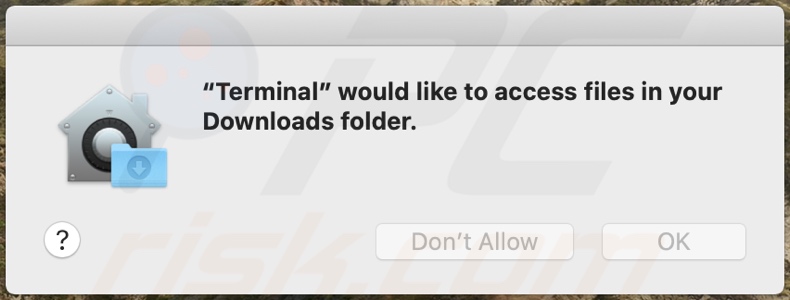
Como se mencionó en la introducción, las ventanas como "Terminal would like to access files in your Download folder" generalmente se muestran debido a las PUAs instaladas. Este software a menudo no necesita un consentimiento explícito para infiltrarse en los sistemas; por lo tanto, los usuarios pueden desconocer su presencia. Además, las PUAs pueden tener habilidades atroces, que no se mencionan. Por lo tanto, además de rechazar el acceso que solicitan, los usuarios deben eliminar estas aplicaciones.
El adware es famoso por mostrar varias ventanas emergentes; sin embargo, el software dentro de esta clasificación puede permitir la ubicación de contenido gráfico de terceros en sitios web visitados y otras interfaces. Los tipos de adware pueden ofrecer banners, encuestas, cupones y otros anuncios intrusivos. Cuando se colocan en sitios visitados, los anuncios disminuyen gravemente la experiencia de navegación al limitar la visibilidad de la página web y ralentizar la velocidad de navegación. Los anuncios intrusivos son engañosos, engañosos e incluso pueden ser maliciosos. Una vez que se hace clic en ellos, se redirigen a sitios web peligrosos/poco fiables y algunos pueden descargar/instalar software de forma sigilosa (por ejemplo, PUAs).
Las aplicaciones potencialmente no deseadas pueden tener diversas funcionalidades dañinas, y las funciones pueden estar en diferentes combinaciones. Algunos tipos pueden forzar la apertura de sitios maliciosos y no confiables. Otro tipo llamado secuestrador de navegador opera modificando la configuración del navegador y restringiendo/negando el acceso a ellos, en otro para promover motores de búsqueda falsos. Con un secuestrador de navegador instalado, se abren nuevas pestañas/ventanas del navegador y las consultas de búsqueda se escriben en la barra de URL: redirigir a la dirección del buscador web promocionado. Los motores de búsqueda ilegítimos rara vez pueden proporcionar resultados de búsqueda, por lo que tienden a redirigir (o causar cadenas de redirección que conducen) a Google, Yahoo, Bing y otros genuinos.
Además, la mayoría de las PUAs (independientemente del tipo) tienen capacidades de seguimiento de datos. La información de interés incluye (pero no se limita a): historial de navegación y motores de búsqueda, direcciones IP (Protocolo de Internet), geolocalizaciones e incluso detalles de identificación personal. Los desarrolladores de PUAs monetizan los datos recopilados compartiéndolos con terceros (potencialmente, ciberdelincuentes). En resumen, la presencia de software no deseado en los dispositivos puede provocar infecciones del sistema, graves problemas de privacidad, pérdidas económicas y robo de identidad. Para garantizar la seguridad del dispositivo y del usuario, todas las aplicaciones sospechosas y las extensiones/complementos del navegador deben eliminarse inmediatamente después de su detección.
| Nombre | Ventana emergente "Terminal would like to access files in your Download folder" |
| Tipo de Amenaza | Mac malware, Mac virus |
| Nombres de Detección (installer) | Avast (MacOS:Bundlore-DY [Adw]), BitDefender (Adware.MAC.Bundlore.EJL), Kaspersky (Not-a-virus:HEUR:AdWare.OSX.Bnodlero.ay), Sophos (Bundlore (PUA)), Lista Completa de Detecciones (VirusTotal) |
| Síntomas | Su Mac se vuelve más lenta de lo normal, ve anuncios emergentes no deseados, es redirigido a sitios web dudosos. |
| Métodos de Distribución | Anuncios emergentes engañosos, instaladores de software libre (agrupación/bundling), falsos instaladores de Flash Player. |
| Daño | Seguimiento de la navegación en Internet (posibles problemas de privacidad), visualización de anuncios no deseados, redireccionamientos a sitios web sospechosos, pérdida de información privada. |
| Eliminación de Malware |
Para eliminar posibles infecciones de malware, escanee su computadora con un software antivirus legítimo. Nuestros investigadores de seguridad recomiendan usar Combo Cleaner. Descargue Combo Cleaner para WindowsEl detector gratuito verifica si su equipo está infectado. Para usar el producto con todas las funciones, debe comprar una licencia para Combo Cleaner. 7 días de prueba gratuita limitada disponible. Combo Cleaner es propiedad y está operado por RCS LT, la empresa matriz de PCRisk. |
"Terminal would like to control this computer" es un ejemplo de una ventana emergente falsa similar a "Terminal would like to access files in your Download folder". Como se mencionó anteriormente, se ha observado que el adware muestra mensajes engañosos. EssentialType, SearchBrowserSky, RecordMapper son algunos ejemplos de aplicaciones de tipo adware. Estas aplicaciones suelen parecer legítimas y útiles. Sin embargo, sus características rara vez funcionan como se anuncia y, en la mayoría de los casos, no funcionan en absoluto. De hecho, esto se aplica a casi todas las PUAs. El único propósito del software no deseado es generar ingresos a expensas del usuario. Por lo tanto, en lugar de cumplir con las funcionalidades prometidas, las PUA pueden ejecutar campañas publicitarias intrusivas, provocar redireccionamientos, secuestrar navegadores y recopilar datos privados.
¿Cómo se instalaron las aplicaciones potencialmente no deseadas en mi computadora?
Las PUAs se distribuyen mediante configuraciones de descarga/instalación de otros productos. Esta falsa técnica de marketing de empaquetar software regular con adiciones no deseadas o maliciosas se denomina "empaquetado". Los procesos de descarga/instalación apresurados (como por ejemplo, Términos ignorados, pasos y secciones omitidos, etc.) aumentan el riesgo de permitir inadvertidamente contenido empaquetado en el sistema. Actualizaciones falsas de Adobe Flash Player también se utilizan para propagar PUAs (en particular, tipos de adware). Los anuncios intrusivos también proliferan en estas aplicaciones. Al hacer clic, los anuncios pueden ejecutar scripts para realizar descargas/instalaciones sigilosas sin el consentimiento del usuario. Las PUAs también pueden tener páginas web promocionales/de descarga "oficiales".
¿Cómo evitar la instalación de aplicaciones potencialmente no deseadas?
Se recomienda investigar los productos antes de descargarlos/instalarlos y/o comprarlos. Además, todas las descargas deben realizarse de fuentes oficiales y verificadas. Canales de descarga no confiables, por ejemplo, sitios web de alojamiento de archivos no oficiales y gratuitos, redes de intercambio de igual a igual (clientes Torrent, eMule, Gnutella, etc.) y otros descargadores de terceros, comúnmente ofrecen contenido dañino y/o empaquetado. Al descargar/instalar, se recomienda leer los términos, estudiar las opciones disponibles, usar la configuración "Personalizada/Avanzada" y optar por no recibir aplicaciones, herramientas y funciones adicionales, etc. Es importante tener cuidado al navegar. Los anuncios intrusivos parecen ordinarios e inocuos; sin embargo, redireccionan a sitios poco confiables y cuestionables (por ejemplo, juegos de azar, pornografía, citas de adultos, etc.). En caso de encontrar anuncios y/o redireccionamientos de este tipo, se debe verificar el sistema y se deben detectar todas las aplicaciones sospechosas y extensiones/complementos del navegador, que se deben eliminar inmediatamente. Si su computadora ya está infectada con PUAs, recomendamos ejecutar un escaneo Combo Cleaner Antivirus para Windows para eliminarlas automáticamente.
Texto presentado en la ventana emergente del sistema falso:
"Terminal" would like to access files in your Download folder.
[Don't Allow] [OK]
Instalador engañoso (actualizador falso de Adobe Flash Player) que promueve varias aplicaciones de adware que entregan esta ventana emergente falsa;
Primer paso de instalación:
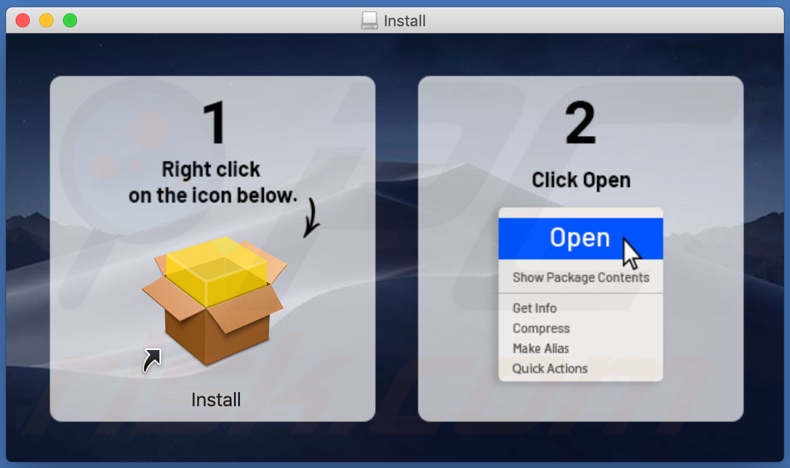
Segundo paso de instalación:
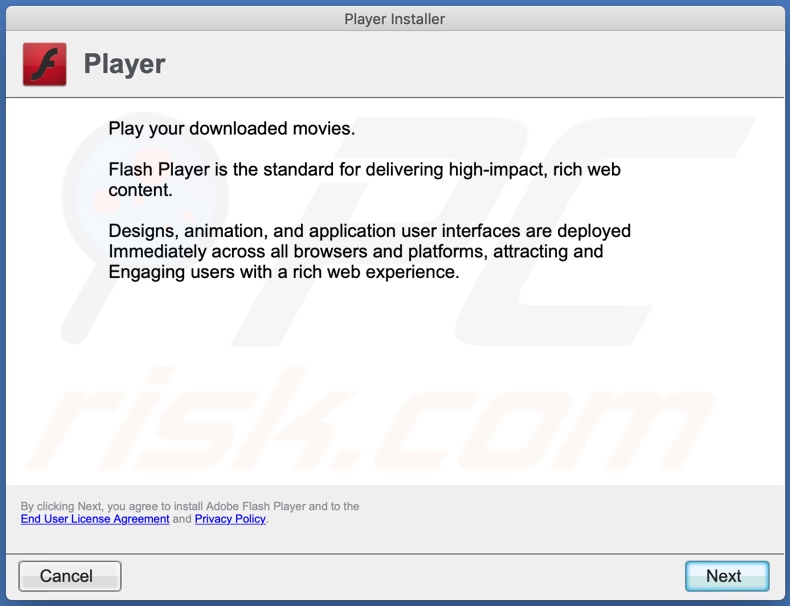
Eliminación automática instantánea de malware:
La eliminación manual de amenazas puede ser un proceso largo y complicado que requiere conocimientos informáticos avanzados. Combo Cleaner es una herramienta profesional para eliminar malware de forma automática, que está recomendado para eliminar malware. Descárguelo haciendo clic en el siguiente botón:
DESCARGAR Combo CleanerSi decide descargar este programa, quiere decir que usted está conforme con nuestra Política de privacidad y Condiciones de uso. Para usar el producto con todas las funciones, debe comprar una licencia para Combo Cleaner. 7 días de prueba gratuita limitada disponible. Combo Cleaner es propiedad y está operado por RCS LT, la empresa matriz de PCRisk.
Menú rápido:
- ¿Qué es "Terminal would like to access files in your Download folder"?
- PASO 1. Eliminar los archivos y carpetas relacionados con la PUA de OSX.
- PASO 2. Eliminar extensiones falsas de Safari.
- PASO 3. Eliminar add-ons falsos Google Chrome.
- PASO 4. Eliminar plug-ins potencialmente no deseados Mozilla Firefox.
Video que muestra cómo eliminar adware y secuestradores de navegador de una computadora Mac:
Eliminación de aplicaciones potencialmente no deseadas
Eliminar aplicaciones potencialmente no deseadas de su carpeta "Aplicaciones":

Haga clic en el ícono Finder. En la ventana de Finder, seleccione "Aplicaciones". En la carpeta de aplicaciones, busque "MPlayerX", "NicePlayer", u otras aplicaciones sospechosas y arrástrelas a la Papelera. Después de eliminar las aplicaciones potencialmente no deseadas que causan anuncios en línea, escanee su Mac en busca de componentes restantes no deseados.
DESCARGAR eliminador de infecciones de malware
Combo Cleaner verifica si su equipo está infectado. Para usar el producto con todas las funciones, debe comprar una licencia para Combo Cleaner. 7 días de prueba gratuita limitada disponible. Combo Cleaner es propiedad y está operado por RCS LT, la empresa matriz de PCRisk.
Elimine los archivos y carpetas vinculados al ventana emergente "terminal would like to access files in your download folder":

Haga clic en el icono del Finder: en el menú superior. Seleccione "Ir" y haga clic en "Ir a la carpeta...".
 Compruebe si hay archivos generados por adware en la carpeta /Library/LaunchAgents:
Compruebe si hay archivos generados por adware en la carpeta /Library/LaunchAgents:

En el campo de texto de "Ir a la carpeta...", introduzca: /Library/LaunchAgents

En la carpeta “LaunchAgents”, revise si hay cualquier tipo de archivo sospechoso que se haya instalado recientemente y envíelo a la Papelera. Ejemplos de archivos generados por adware: “installmac.AppRemoval.plist”, “myppes.download.plist”, “mykotlerino.ltvbit.plist”, “kuklorest.update.plist”, etc. El software publicitario suele instalar varios archivos siguiendo el mismo patrón.
 Revise si hay archivos generados por el adware en la carpeta /Library/Application Support:
Revise si hay archivos generados por el adware en la carpeta /Library/Application Support:

En el campo de texto de "Ir a la carpeta...", introduzca: /Library/Application Support

En la carpeta “Application Support”, mire si hay carpetas sospechosas que se hayan añadido recientemente. Por ejemplo, “MplayerX” o “NicePlayer” y, en tal caso, envíe esas carpetas a la Papelera.
 Revise si hay archivos vinculados al software publicitario en la carpeta ~/Library/LaunchAgents:
Revise si hay archivos vinculados al software publicitario en la carpeta ~/Library/LaunchAgents:

En el campo de texto de "Ir a la carpeta...", introduzca: ~/Library/LaunchAgents

En la carpeta “LaunchAgents”, revise si hay cualquier tipo de archivo sospechoso que se haya instalado recientemente y envíelo a la Papelera. Ejemplos de archivos generados por adware: “installmac.AppRemoval.plist”, “myppes.download.plist”, “mykotlerino.ltvbit.plist”, “kuklorest.update.plist”, etc. El software publicitario suele instalar varios archivos siguiendo el mismo patrón.
 Compruebe si hay archivos generados por adware en la carpeta /Library/LaunchDaemons:
Compruebe si hay archivos generados por adware en la carpeta /Library/LaunchDaemons:

En el campo de texto de "Ir a la carpeta...", introduzca: /Library/LaunchDaemons

En la carpeta “LaunchDaemons”, mire si se han añadido recientemente archivos sospechosos. Por ejemplo, “com.aoudad.net-preferences.plist”, “com.myppes.net-preferences.plist”, "com.kuklorest.net-preferences.plist”, “com.avickUpd.plist”, etc., y, en tal caso, envíelos a la Papelera.
 Analice su equipo Mac con Combo Cleaner:
Analice su equipo Mac con Combo Cleaner:
Si ha seguido todos los pasos siguiendo el orden correcto, su equipo Mac debería encontrarse libre de infecciones. Para asegurarse de que su sistema no está infectado, analícelo con el antivirus Combo Cleaner. Descárguelo AQUÍ. Tras descargar el archivo, haga doble clic sobre el instalador combocleaner.dmg; en la nueva ventana, arrastre el icono de Combo Cleaner hasta el icono de Aplicaciones. Seguidamente, abra el launchpad y haga clic en el icono de Combo Cleaner. Espere a que Combo Cleaner actualice la base de datos de definiciones de viru y haga clic en el botón "Start Combo Scan".

Combo Cleaner bucará infecciones de software malicioso en su equipo. Si el resultado del análisis antivirus es "no threats found", quiere decir que puede continuar con la guía de desinfección; de lo contrario, se recomineda eliminar las infecciones encontradas antes de continuar.

Tras eliminar los archivos y carpetas generados por el software publicitario, siga eliminando las extensiones dudosas de sus navegadores web.
Eliminar el ventana emergente "terminal would like to access files in your download folder" de los navegadores web:
 Eliminar extensiones maliciosas de Safari:
Eliminar extensiones maliciosas de Safari:
Eliminar las extensiones vinculadas a ventana emergente "terminal would like to access files in your download folder" de Safari:

Abra el navegador Safari; desde la barra de menú, seleccione "Safari" y haga clic en "Preferencias...".

En la ventana de preferencias, seleccione "Extensiones" y revise si se han añadido recientemente extensiones sospechosas. Si las encuentra, haga clic en el botón "Desinstalar" junto a ellas. Tenga en cuenta que puede desinstalar de forma segura todas las extensiones de su navegador Safari, ya que ninguna de ellas es imprescindible para el normal funcionamiento del navegador.
- Si sigue teniendo problemas con los redireccionamientos de navegador y anuncios no deseados, restaure Safari.
 Eliminar complementos maliciosos de Mozilla Firefox:
Eliminar complementos maliciosos de Mozilla Firefox:
Eliminar los complementos vinculados a ventana emergente "terminal would like to access files in your download folder" de Mozilla Firefox:

Abra su navegador Mozilla Firefox. En la parte superior derecha de la pantalla, haga clic en "Abrir Menú" (tres líneas horizontales). Del menú desplegado, elija "Complementos".

Seleccione la pestaña "Extensiones" y mire si se han añadido recientemente complementos sospechosos. Si las encuentra, haga clic en el botón "Eliminar" junto a ellas. Tenga en cuenta que puede desinstalar de forma segura todas las extensiones de su navegador Mozilla Firefox, ya que ninguna de ellas es imprescindible para el normal funcionamiento del navegador.
- Si sigue teniendo problemas con los redireccionamientos de navegador y anuncios no deseados, restablezca Mozilla Firefox.
 Eliminar extensiones maliciosas de Google Chrome:
Eliminar extensiones maliciosas de Google Chrome:
Eliminar los complementos vinculados a ventana emergente "terminal would like to access files in your download folder" en Google Chrome:

Abra Google Chrome y haga clic en el botón "menú de Chrome" (tres barras horizontales) ubicado en la parte superior derecha de la pantalla del navegador. Del menú desplegable, seleccione "Más herramientas" y haga clic en "Extensiones".

En la pantalla "Extensiones", mire si se han añadido recientemente complementos sospechosos. Si los encuentra, haga clic en el botón de la papelera junto a ellos. Tenga en cuenta que puede desinstalar de forma segura todas las extensiones de su navegador Google Chrome, ya que ninguna de ellas es imprescindible para el normal funcionamiento del navegador.
- Si sigue teniendo problemas con los redireccionamientos de navegador y anuncios no deseados, restablezca Google Chrome.
Compartir:

Tomas Meskauskas
Investigador experto en seguridad, analista profesional de malware
Me apasiona todo lo relacionado con seguridad informática y tecnología. Me avala una experiencia de más de 10 años trabajando para varias empresas de reparación de problemas técnicos y seguridad on-line. Como editor y autor de PCrisk, llevo trabajando desde 2010. Sígueme en Twitter y LinkedIn para no perderte nada sobre las últimas amenazas de seguridad en internet.
El portal de seguridad PCrisk es ofrecido por la empresa RCS LT.
Investigadores de seguridad han unido fuerzas para ayudar a educar a los usuarios de ordenadores sobre las últimas amenazas de seguridad en línea. Más información sobre la empresa RCS LT.
Nuestras guías de desinfección de software malicioso son gratuitas. No obstante, si desea colaborar, puede realizar una donación.
DonarEl portal de seguridad PCrisk es ofrecido por la empresa RCS LT.
Investigadores de seguridad han unido fuerzas para ayudar a educar a los usuarios de ordenadores sobre las últimas amenazas de seguridad en línea. Más información sobre la empresa RCS LT.
Nuestras guías de desinfección de software malicioso son gratuitas. No obstante, si desea colaborar, puede realizar una donación.
Donar
▼ Mostrar discusión